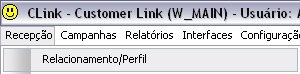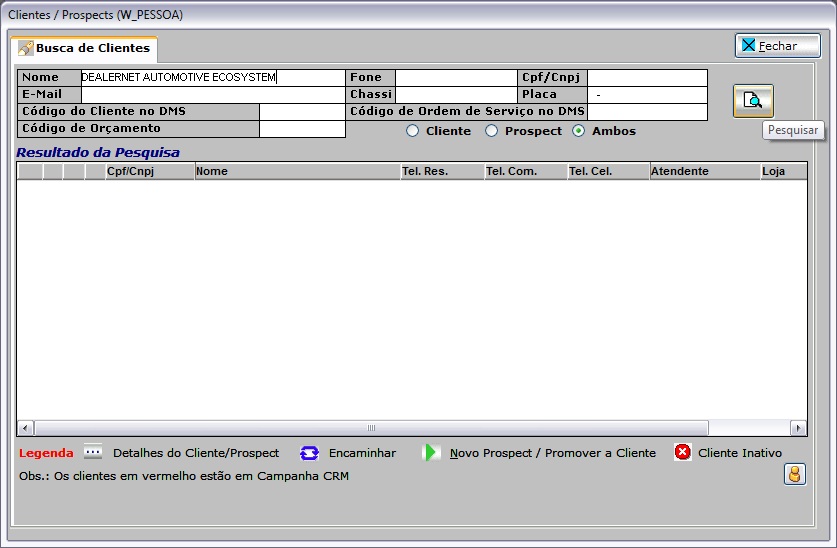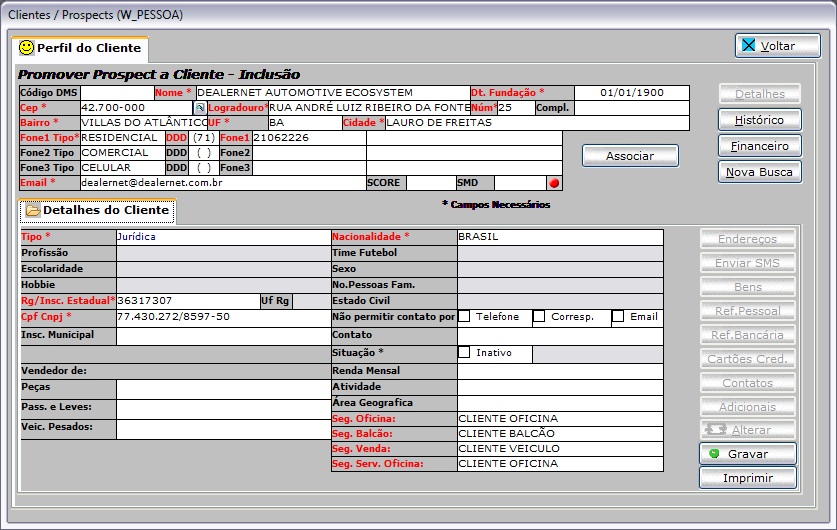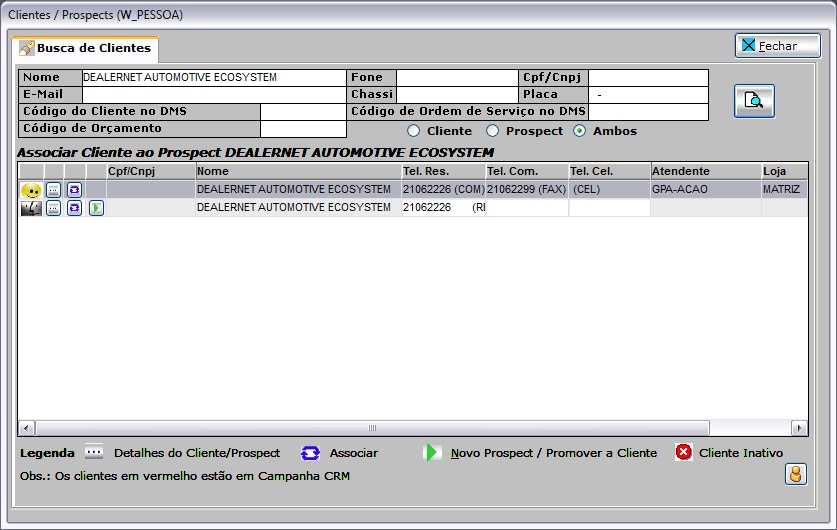De Dealernet Wiki | Portal de SoluÓÐo, Notas TÕcnicas, Vers¾es e Treinamentos da AÓÐo InformÃtica
| (3 ediûÏûçes intermediûÀrias nûÈo estûÈo sendo exibidas.) | |||
| Linha 13: | Linha 13: | ||
[[Arquivo:Manualposvendas3.jpg]] | [[Arquivo:Manualposvendas3.jpg]] | ||
| - | '''2.''' Na janela ''Cliente/Prospects'', digite o '''Nome''' completo e ''' | + | '''2.''' Na janela ''Cliente/Prospects'', digite o '''Nome''' completo e '''Fone''' para consultar prospect. Clique '''Pesquisar'''; |
| - | ''' | + | '''Notas:''' |
| - | * Os campos ''CPF/CNPJ'', '' | + | * <p align="justify">Os campos ''CPF/CNPJ'', ''E-Mail'', ''Chassi'', ''Placa'', ''Cû°digo do Cliente no DMS'', ''Cû°digo de Ordem de ServiûÏo no DMS'' e ''Cû°digo de OrûÏamento'' tambûˋm sûÈo campos utilizados como filtro para pesquisa de prospect.</p> |
| + | |||
| + | * <p align="justify">Toda vez em que o [[Segmento de AtuaûÏûÈo do Fabricante (Manual de Pû°s-Vendas) | segmento da empresa]] for ''MûQUINAS'', o campo ''Placa'' nûÈo aparece.</p> | ||
[[Arquivo:Manualposvendas186.jpg]] | [[Arquivo:Manualposvendas186.jpg]] | ||
| Linha 28: | Linha 30: | ||
[[Arquivo:Manualposvendas320.jpg]] | [[Arquivo:Manualposvendas320.jpg]] | ||
| - | '''5.''' Na janela ''Promover Prospect a Cliente - InclusûÈo'', clique | + | '''5.''' Na janela ''Promover Prospect a Cliente - InclusûÈo'', clique [[Arquivo:Manualposvendas404.jpg]] para associar o cliente a um cliente jûÀ cadastrado; |
[[Arquivo:Manualposvendas321.jpg]] | [[Arquivo:Manualposvendas321.jpg]] | ||
| Linha 34: | Linha 36: | ||
<p align="justify">'''6.''' O sistema realiza a ''Busca de Clientes'' trazendo outros registros do mesmo cliente. Se o cliente que deseja associar nûÈo aparecer na janela, realize a busca de cliente e serûÀ mostrado o cliente na tela.</p> | <p align="justify">'''6.''' O sistema realiza a ''Busca de Clientes'' trazendo outros registros do mesmo cliente. Se o cliente que deseja associar nûÈo aparecer na janela, realize a busca de cliente e serûÀ mostrado o cliente na tela.</p> | ||
| - | '''7.''' Selecione o '''Cliente''' e clique '''Associar''' ; | + | '''7.''' Selecione o '''Cliente''' e clique '''Associar''' [[Arquivo:Manualposvendas405.jpg]]; |
[[Arquivo:Manualposvendas322.jpg]] | [[Arquivo:Manualposvendas322.jpg]] | ||
EdiûÏûÈo atual tal como 17h58min de 18 de junho de 2014
CRM
Ao realizar uma busca de prospect, pode aparecer outros registros do mesmo cliente no sistema. Neste caso, ûˋ possûÙvel associar os cadastros, transformando em apenas um.
Associando um prospect û cliente, toda vez que for realizar busca do prospect associado, o sistema trarûÀ o registro do cliente.
1. Acesse a tela de Relacionamento pelo menu principal em RecepûÏûÈo e Relacionamento/Perfil ou clique no ûÙcone ![]() ;
;
Ou atravûˋs da Agenda pelo ûÙcone ![]() ;
;
2. Na janela Cliente/Prospects, digite o Nome completo e Fone para consultar prospect. Clique Pesquisar;
Notas:
-
Os campos CPF/CNPJ, E-Mail, Chassi, Placa, Cû°digo do Cliente no DMS, Cû°digo de Ordem de ServiûÏo no DMS e Cû°digo de OrûÏamento tambûˋm sûÈo campos utilizados como filtro para pesquisa de prospect.
-
Toda vez em que o segmento da empresa for MûQUINAS, o campo Placa nûÈo aparece.
3. Selecione o prospect e em seguida clique Promover Cliente ![]() ;
;
4. AparecerûÀ û janela Cadastro Cliente selecione Tipo e digite o CPF/CNPJ do prospect e clique Salvar;
5. Na janela Promover Prospect a Cliente - InclusûÈo, clique ![]() para associar o cliente a um cliente jûÀ cadastrado;
para associar o cliente a um cliente jûÀ cadastrado;
6. O sistema realiza a Busca de Clientes trazendo outros registros do mesmo cliente. Se o cliente que deseja associar nûÈo aparecer na janela, realize a busca de cliente e serûÀ mostrado o cliente na tela.
7. Selecione o Cliente e clique Associar ![]() ;
;
8. O sistema confirma a associaûÏûÈo. Clique OK;
9. O prospect foi associado.